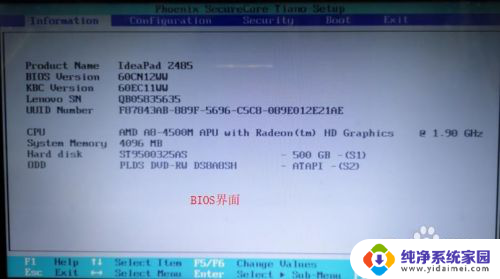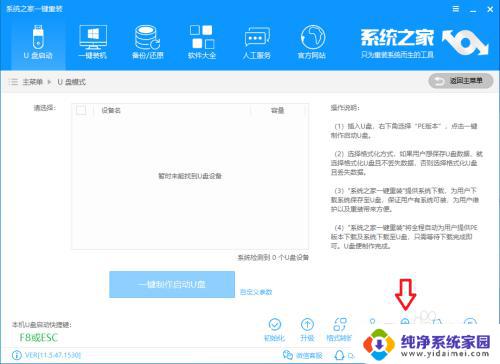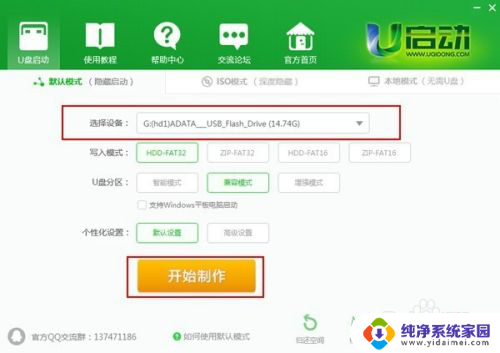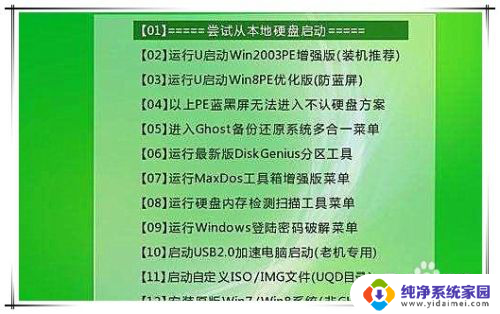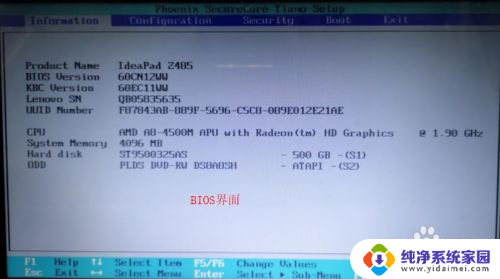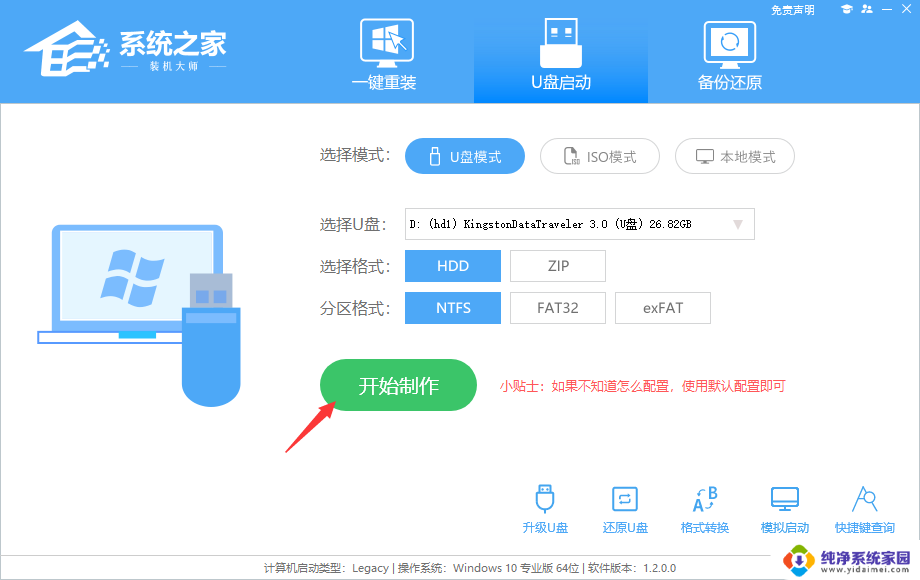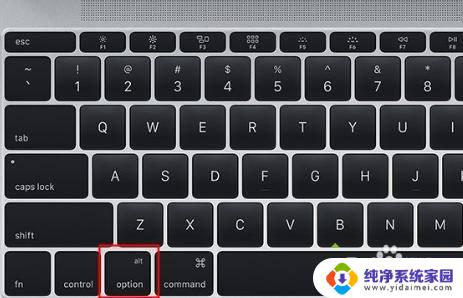u盘重装系统后拔掉u盘怎么启动不了系统 U盘装完系统后无法正常启动
当我们使用U盘来重装系统时,有时候会遇到一个问题:在系统安装完成后,一旦拔掉U盘,我们发现无法正常启动系统,这个问题让人感到困惑,究竟是什么原因导致了这种情况呢?可能是U盘中的启动引导文件没有正确地被复制到硬盘上,或者是BIOS设置没有正确地配置,导致系统无法从硬盘启动。无论是哪种原因,解决这个问题都需要一定的技巧和经验。在本文中我们将探讨如何解决这个问题,并提供一些实用的方法和建议,帮助我们顺利启动系统。
操作方法:
1.在用U盘装完系统后,发现无法启动系统。这个时候再次将U盘插入电脑,然后重新启动电脑,从U盘启动进入pe系统,这个大家应该会进入了,直接按键盘上的快速启动快捷键,选择U盘选项即可,或者进入bios,选择U盘为第一启动项。

2.进入到pe系统的界面,一般pe系统会集成一些修复软件,现在的电脑基本上是uefi引导,再加上GPT分区,引导很容易混乱,这个时候就需要手动去恢复引导文件,在程序里选择uefi引导修复工具。

3.进入到uefi引导修复工具的界面,gpt分区会有个esp分区。也就存放引导文件的分区,这里就要将这个分区修复,选择esp所在的盘符,当然也要选择系统所在的盘符,选择好后直接点击开始修复即可,修复完重启电脑就可以了。
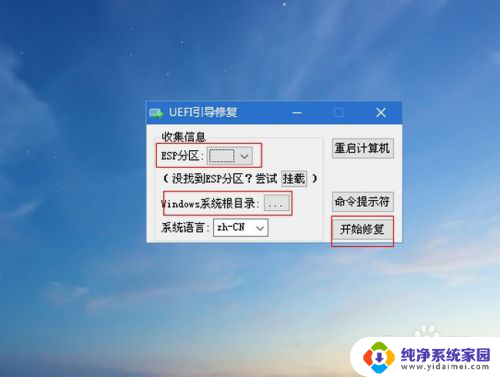
4.除了uefi修复,很大一部分电脑还是适合之前的修复引导。这里主要用到的工具就是win NT 系列,比较旧的系统,如2000、2003或者xp系统就是NT5系列,选择工具也是选择NT5的即可,直接选择对应系统的编号修复即可,这些都是自动修复,修复完成也是重启电脑。

5.win7以上的系统是比较新的系统,使用NT6的修复工具,当然有的工具会兼容NT5,这也就省下单独找NT5的时间了,这些工具都是自动修复,按照说明提示操作即可,首先就是选择系统所在的盘符,一般默认是c,就选择c。

6.接着进入到修复的界面,工具会自动识别所要修复系统对应的引导文件,点击开始修复就会修复完成,同样,修复完成后重新启动电脑,基本上就能正常进入系统或者进入正式安装系统的过程。
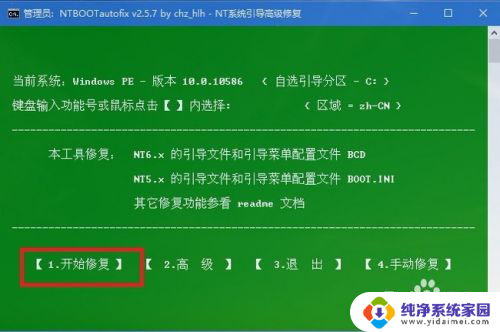
以上就是u盘重装系统后拔掉u盘怎么启动不了系统的全部内容,有需要的用户可以按照以上步骤进行操作,希望对大家有所帮助。